آموزش استفاده از استیکر در WhatsApp و روش دانلود و تغییر ترتیب استیکرها و غیره
پیامرسان واتساپ علاوه بر قابلیت ارسال ایموجی و گیف، ارسال استیکر و دانلود بستههای استیکر جدید را امکانپذیر کرده است. از این پس میتوانید برای نشان دادن حالتهای مختلف از استیکرهای متنوعی که برای این پیامرسان طراحی میشود، استفاده کنید. مدیریت کردن استیکرها در WhatsApp ساده و کامل است. میتوانید از استیکرهای اخیر شده، استیکرهای موردعلاقه و سایر استیکرها که ترتیبشان به صورت دستی قابلتنظیم است، در پیامهای شخصی یا گروهی استفاده کنید.
استفاده از استیکرهای واتساپ در اندروید، iOS و حتی نسخهی تحت وب واتساپ امکانپذیر است و در این مقاله میخواهیم به آموزش تمام مراحل استفاده و مدیریت کردن استیکرها بپردازیم. با سیارهی آیتی همراه شوید.
ارسال استیکر در WhatsApp
برای ارسال استیکر در پیامرسان واتساپ، ابتدا گفتوگوی شخصی یا گروهی را باز کنید و روی کادر نوشتن متن تپ کنید تا کیبورد نمایان شود. در گوشهی کادر متن آیکون ایموجی نیز موجود است و اگر روی آن تپ کنید، پنل انتخاب کردن ایموجیها، استیکرها و همینطور عکسهای متحرک یا GIF نمایان میشود. با تپ روی هر گزینه، لیستی از ایموجیها، استیکرها یا گیفها نمایش داده میشود. بنابراین روی تب استیکر تپ کنید.
برای ارسال استیکر موردنظر، کافی است روی آن تپ کنید. استیکرها در تمام چتها چه به صورت شخصی و چه به صورت گروهی قابل استفاده هستند.
دیدن استیکرهای اخیراً استفاده شده در چتهای واتساپ
برای دیدن استیکرهایی که اخیراً در چتهای واتساپ استفاده کردهاید، پنل انتخاب استیکر را باز کنید. اولین دسته از استیکرها که با تپ کردن روی آیکونی به شکل ساعت در سمت چپ نمایان میشود، دستهی استیکرهای اخیر یا Recently used stickers است. روی این آیکون تپ کنید تا نمایی از استیکرهای اخیراً استفاده شده نمایش داده شود و به این ترتیب میتوانید استیکری که معمولاً استفاده میکنید را به سرعت پیدا کنید.
استیکرهای موردعلاقه یا Favorites
دستهی دیگری از استیکرها، استیکرهای موردعلاقه است که آیکون این دسته، علامت ستاره است. با تپ کردن روی ستاره، میتوانید استیکرهای محبوب خویش را به سرعت پیدا کرده و استفاده کنید.
و اما برای اضافه کردن استیکرها به دستهی استیکرهای موردعلاقه یا Favorites چه باید کرد؟
برای این کار کافی است حین ارسال استیکر، روی استیکر موردنظر تپ و مکث کنید. میتوانید استیکر را همان لحظه ارسال کنید و میتوانید صرفاً با تپ و مکث کردن، آن را به دستهی Favorites اضافه کنید و بعداً از آن استفاده کنید. توجه کنید که قبل از اضافه شدن به دستهی محبوبها، پیامی نمایش داده میشود. روی ADD تپ کنید و تأیید کنید.
روش دیگری هم برای افزودن یک استیکر به دستهی موردعلاقهها وجود دارد و آن تپ کردن روی استیکر ارسالشده یا دریافتشده است. با تپ کردن روی استیکر، پنجرهی پاپآپی نمایان میشود. اگر روی Add To Favorites تپ کنید، استیکر به دستهی موردعلاقهها اضافه میشود.
دیدن لیست استیکرهای همموضوع
دستهی بعدی در گروههای استیکر، دستهای با آیکون قلب است که به آن Emotions یا احساسات گفته میشود. با تپ کردن روی این دسته، استیکرها بر اساس موضوع دستهبندی میشوند. به عنوان مثال استیکر حالت شادی یا ناراحتی، عصبانیت و هشدار دستهبندی خاص خود را دارند. با تپ روی هر دسته، تمام استیکرهایی که حالت خاصی را توصیف میکنند، نمایش داده خواهند شد.
ارسال استیکرهای گروهی
زمانی که دو یا چند اسپیکر را همزمان ارسال میکنید، واتسآپ به صورت خودکار آن را جفت یا گروه دوتایی میکند. البته همان لحظه این موضوع را به عینه مشاهده نمیکنید اما اگر از چت خارج شوید و مجدداً آن را باز کنید، متوجه میشوید که استیکرها جفتجفت نمایش داده میشوند.
گروهی شدن استیکرها موجب میشود که از فضای صفحه استفادهی بهیهتری شود. در نسخهی فعلی WhatsApp این قابلیت وجود ندارد که به صورت دستی، استیکرها را گروهی بفرستید و صرفاً این کار به صورت خودکار انجام میشود.
اضافه کردن استیکرهای جدید در WhatsApp
واتساپ به صورت پیشفرض و در حال حاضر فقط یک پک استیکر دارد. اگر بخواهید استیکرهای بیشتری اضافه کنید، کافی است روی آیکون + در سمت راست دستهبندی استیکرها تپ کنید. به این ترتیب لیستی از پکیجهای استیکر نمایش داده میشود. برای افزودن پکیج جدید، روی آیکون دانلود در سمت راست پیشنمایش استیکرها تپ کنید. دقت کنید که در سمت راست دستههای استیکری که قبلاً دانلود کردهاید، به جای آیکون دانلود، آیکون تیک دیده میشود.
نصب کردن پکیج استیکر از طریق استیکر دریافتی در واتساپ
اگر استیکری برای شما ارسال شده و از آن خوشتان آمده، میتوانید شما هم آن را نصب کرده و استفاده کنید. برای این کار روی استیکر دریافتی تپ کنید و سپس در پنجرهی پاپآپ روی گزینهی View More به معنی نمایش بیشتر تپ کنید. به این ترتیب پکیج کامل استیکر مورد بحث نمایش داده میشود. میتوانید استیکر را اضافه کنید و همینطور میتوانید برای استفادهی مرتب، استیکرها را به بخش Favorites اضافه کنید.
نمایش استیکرهای نصب شده در WhatsApp
برای مشاهده کردن لیستی از پکیج استیکرهایی که تاکنون دانلود و نصب کردهاید، ابتدا در لیست استیکرها روی آیکون + در سمت راست تپ کنید و به صفحهی افزودن استیکرها بروید. در این صفحه روی تب دوم یعنی My Stickers بالای صفحه تپ کنید. به این ترتیب لیست استیکرهای شما نمایش داده میشود.
تغییر دادن ترتیب بستههای استیکر
در صورت زیاد بودن پکیجها استیکر، بد نیست ترتیب را به صورتی تنظیم کنید که برای کاربری شما مناسبتر باشد. البته همیشه دستهی استیکرهای اخیراً استفادهشده و استیکرهای موردعلاقه را در اختیار دارید اما سایر دستهها را میتوانید به ترتیب اولویت استفاده، مرتب کنید.
برای تغییر دادن ترتیب بستههای استیکر، ابتدا به پنل My Stickers که به آن اشاره کردیم بروید و سپس روی دکمهی جابجایی یا Move که به شکل چهار خط ساده در کنار هر بسته قرار دارد، تپ کرده و انگشت خود را حرکت بدهید. میتوانید بستهها را بالاتر یا پایینتر ببرید. دستهای که در صدر لیست است، در سمت چپ لیست استیکرها و بعد از دستهی استیکرهای اخیر و محبوب قرار میگیرد. بنابراین دسترسی به آن سریعتر است.
دیلیت کردن بستههای استیکر واتساپ
برای حذف کردن استیکرهایی که به کلی استفاده نمیکنید هم میتوانید به پنل My Stickers مراجعه کنید. کافی است روی دکمهی Delete که به شکل سطل زباله است، تپ کنید.
guidingtechسیارهی آیتی
در این مقاله آموزش افزودن استیکر به واتساپ فارسی یا غیر فارسی را در اختیارتان قرار خواهیم داد و نحوه اضافه کردن استیکر به واتس اپ را به طور کامل توضیح میدهیم.
همان طور که به یاد دارید، قبلا ابراز احساسات در پیامرسانها و برنامههای چت و مکالمه تنها به چند شکلک ساده محدود میشد. خوشبختانه با گذشت زمان و پیشرفت در این زمینه، اکنون میتوانید استیکرها و تصاویر متحرک با فرمت GIF را برای نشان دادن احساسات خود در چتهایتان ارسال کنید.
برنامه «واتساپ» (WhatsApp) یکی از این پیامرسانهای محبوب و پرکاربرد است که از قابلیت استیکرهای متحرک و تصویری در چتها پشتیبانی میکند.
افزودن استیکر به واتساپ
نحوه یافتن و ارسال استیکرهای واتساپ در اندروید و iOS
- برای افزودن استیکر به واتساپ باید در گوشی همراه هوشمند خود، چتی را که میخواهید استیکر مورد نظرتان را در آن بفرستید، باز کنید.
- روی گزینه Emoji در سمت چپ (برای گوشیهای اندرویدی) یا سمت راست (برای گوشیهای iOS) کادر تایپ بزنید.
- اکنون برای مشاهده استیکرهای موجود، نماد استیکر را در پایین فشار دهید.
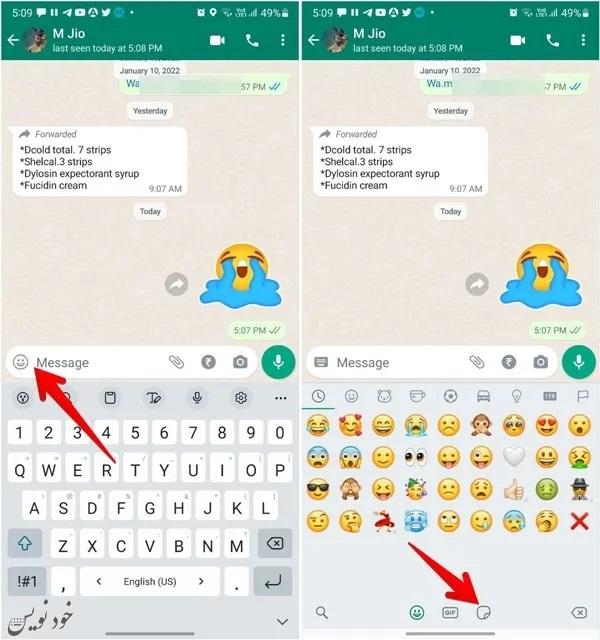
افزودن استیکر به واتساپ
نکته: در این بخش کلمهای را تایپ کنید که استیکر مورد نظر شما را توصیف کند. اگر آن استیکر در دسترس باشد، شما تمام نتایج مشابه را خواهید دید. برای دسترسی سریع به استیکرها نیز باید روی آنها ضربه بزنید.
- استیکرپکهای از قبل نصب شده روی گوشی شما در بالا نشان داده میشوند. روی یکی از این پکیجها بزنید تا باز شود و استیکر دلخواه خود را انتخاب کنید.
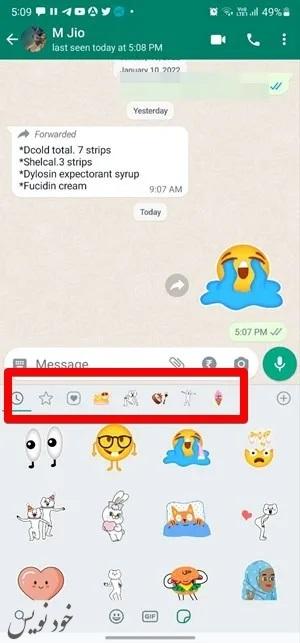
افزودن استیکر به واتساپ
نحوه یافتن و ارسال استیکرهای واتساپ در کامپیوتر شخصی
برای یافتن و ارسال استیکرهای واتساپ در کامپیوترهای شخصی، کافی است دستورالعملهای زیر را دنبال کنید:
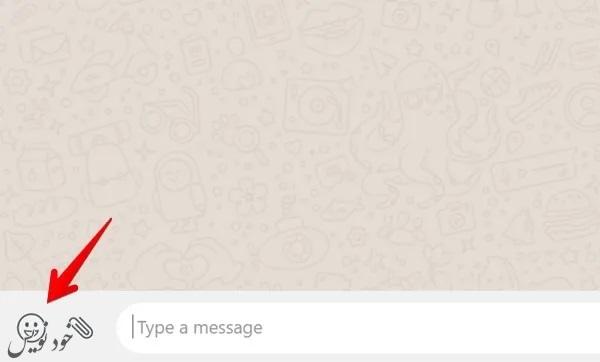
افزودن استیکر به واتساپ فارسی
- به طور مشابه، در کامپیوتر شخصی خود روی نماد Emoji در کنار منطقه تایپ کلیک کنید.
- برای مشاهده دستهبندی استیکرها و ارسال آنها، نماد استیکر را فشار دهید. توجه داشته باشید که شما بدون نصب استیکرپکهای شخص ثالث، میتوانید استیکرهای متعددی را روی کامپیوتر شخصی خود ببینید.
- در انتها نیز باید از نوار جستجو برای یافتن استیکر مورد نظر خود استفاده کنید.
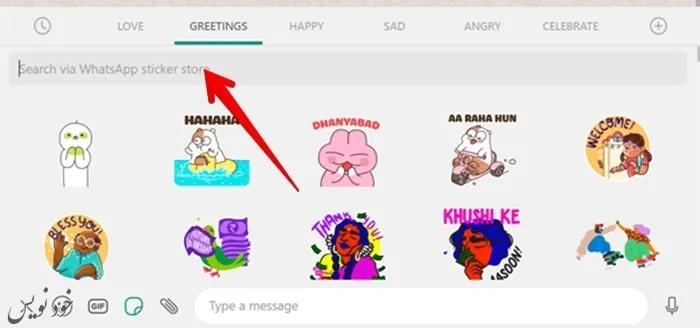
نماد ساعت در استیکرها چیست؟
برگه ساعت (در موبایل و کامپیوتر شخصی) در زیر بخش استیکر، استیکرهایی را که اخیرا استفاده کردهاید به شما نشان میدهد. با ارسال استیکرهای جدید در چتها، اشکال و استیکرهای موجود در این بخش تغییر خواهند کرد. برای حذف هر استیکری از بخش اخیر نیز فقط کافی است آن را لمس کنید و نگه دارید. سپس گزینه Remove را از پنجره پاپ-آپ انتخاب کنید یا با زدن گزینه Add آن را به موارد دلخواه خود اضافه کنید.
نماد ستاره در استیکرها چیست؟
اگر از برخی استیکرهای واتساپ به طور مکرر استفاده میکنید، میتوانید آنها را وارد موارد پسندیده و علاقهمندیهای خود کنید و آنها را به بخش جداگانهای اضافه کنید تا به سرعت و به راحتی قابل دسترسی باشند. نماد ستاره در کنار نماد ساعت در گوشیهای اندرویدی و آیفون، مجموعهای از استیکرهای مورد علاقه شما را در خود جای میدهد. شما میتوانید یک استیکر را به دو روش مختلف وارد بخش علاقهمندیهای واتساپ خود کنید، فقط باید طبق مراحل زیر عمل کنید:
- ابتدا، یک استیکر از پکیجهای نصبشده روی گوشیتان را لمس کرده و نگه دارید و گزینه Add را انتخاب کنید.
- در مرحله دوم، برای این که یک استیکر دریافتی را به بخش علاقهمندیها اضافه کنید، روی آن استیکر در چت ضربه بزنید و به سراغ گزینه Add to favorites بروید.
- برای حذف یک استیکر از بخش علاقهمندیها نیز کافی است آن را لمس کرده و نگه دارید، سپس Remove را فشار دهید.
نماد قلب در استیکرها چیست؟
نماد قلب استیکرهای واتساپ را که از استیکرپکهای مختلف جمعآوری شده، در دستههای مختلفی مانند لبخند/خنده، عشق، عصبانیت و سایر احساسات سازماندهی میکند. اگر نماد قلب در استیکرها را فشار دهید، این دستهها برای شما نمایان میشوند. برای مشاهده هر استیکر نیز باید روی نام دسته بزنید.
اضافه کردن استیکر به واتس اپ
علاوه بر دریافت برنامههای استیکرپک، شما میتوانید استیکرهای واتساپ بیشتری را به سه روش زیر دانلود کنید برای افزودن استیکر به واتساپ در ادامه همراه کاروتک باشید:
- روش اول: نصب استیکرپک از خود برنامه واتساپ
- روش دوم: نصب استیکرپک برنامههای شخص ثالث
- روش سوم: نصب استیکرپک از استیکرهای دریافتی
اگر میخواهید با نحوه اضافه کردن استیکر به واتس اپ بیشتر آشنا شوید در ادامه همراه ما باشید.
روش اول: نصب استیکرپک از خود برنامه واتساپ
- به بخش استیکرها در برنامه واتساپ بروید.
- روی نماد + (افزودن) در بالا ضربه بزنید تا به صفحه All Stickers برسید.
- روی نماد دانلود در کنار استیکرپکی که میخواهید دانلود کنید، بزنید که پس از دانلود شدن، آن را روی صفحه استیکرهای خود خواهید دید.
نکته: توجه کنید که نماد Play در کنار استیکرپکها به این معنی است که این پکیج دارای استیکرهای متحرک است.
روش دوم: نصب استیکرپک برنامههای شخص ثالث
- اگر مجموعههای استیکر ارائه شده توسط خود برنامه را دوست ندارید، کمی در صفحه پکیجهای استیکر واتساپ به پایین بروید و روی Discover sticker packs کلیک کنید.
- این عمل شما را به فروشگاه Play Store اندروید و App Store آیفون منتقل میکند، جایی که میتوانید برنامههای استیکر سازگار با واتساپ را دانلود کنید.
- دکمه Install را روی اپلیکیشن مورد نظر فشار دهید. پس از نصب برنامه، آن را باز کنید. با توجه به برنامه، میتوانید استیکرها را به روشهای مختلفی به واتساپ وارد کنید.
- برخی از برنامهها یک دکمه مستقیم Add pack را به شما ارائه میدهند و در برخی دیگر، ممکن است مجبور شوید روی استیکر یا پکیج آن کلیک کنید. از شما پرسیده میشود که آیا میخواهید این استیکر پک را به واتساپ خود اضافه کنید؟ در این مرحله باید آن را تایید کنید.
- پس از وارد شدن استیکرها، یک برگه جدید برای استیکرپک تازه شما در صفحه استیکرها ایجاد میشود. برای نشان دادن استیکرها روی برگه بزنید.
روش سوم: نصب استیکرپک از استیکرهای دریافتی
اگر استیکری دریافت کردید که خیلی آن را دوست دارید، میتوانید پکیج کامل آن را به راحتی روی واتساپ خود نصب کنید. برای این کار نیز باید مراحل زیر را دنبال کنید:
- روی استیکر دریافتی بزنید.
- در این مرحله یک صفحه پاپ-آپ ظاهر میشود که باید روی گزینه View sticker pack بزنید.
- پس از آن روی گزینهای که میگوید Download یا Add بزنید.
- از طرف دیگر، ممکن است به جای View sticker pack گزینه View more را ببینید. این گزینه شما را به برنامه مورد استفاده برای ایجاد استیکر میبرد، جایی که میتوانید پکیج مورد علاقه خود را همان طور که در بالا نشان داده شده است اضافه کنید.
نکته: برای پیشنمایش نیز باید روی یک استیکر ضربه بزنید و اگر یک استیکر متحرک است، آن را پخش کنید.
نحوه سفارشی کردن مجدد و حذف استیکرپکها
پکیجهای مورد علاقه شما به ترتیبی که روی سخت افزار شما نصب شدهاند در قسمت استیکر نشان داده میشوند. با این حال، شما میتوانید آنها را با توجه به ترجیحات خود دوباره سفارشی کنید. به مراحل زیر بروید:
- بخش My stickers را باز کنید. برای این کار نیز باید به صفحه استیکرها بروید و روی نماد افزودن (+) بزنید.
- برای مشاهده بستههای استیکر نصبشده، برگه My stickers را در بالا فشار دهید.
- در گوشیهای آیفون نیز باید روی دکمه Edit در بالا ضربه بزنید. سپس باید استیکرپک را با استفاده از نماد سه نوار بکشید تا دوباره مرتب شود. همچنین میتوانید نماد قرمز حذف (-) را فشار دهید تا بسته حذف شود. در نهایت نیز برای ذخیره تغییرات باید گزینه Done را انتخاب کنید.
- مراحل در اندروید کمی سادهتر است. مستقیما از نماد سه نوار کنار استیکرپک برای تغییر موقعیت آن استفاده کنید. برای حذف این پکیج نیز نماد سطل زباله را فشار دهید.
چگونه استیکرهای واتساپ خود را بسازیم؟
شما میتوانید استیکرهای واتساپ را روی کامپیوتر شخصی و همچنین با استفاده از برنامههای استیکرساز در سیستم عاملهای اندروید و آیفون بسازید. بیایید با هم این روشها را بررسی کنیم:
روش اول: استفاده از برنامه وب یا دسکتاپ واتساپ
در روش اول باید بگوییم که در کامپیوتر شخصی، میتوانید بدون استفاده از برنامه شخص ثالث، یک استیکر از هر تصویری مستقیما در واتساپ ایجاد کنید. این مراحل را دنبال کنید:
- واتساپ وب یا برنامه دسکتاپ را روی کامپیوتر شخصی خود نصب و راه اندازی کنید.
- یک چت را باز کنید و نماد Emoji را فشار دهید.
- روی نماد استیکر کلیک کنید.
- در زیر برگه Recents، روی دکمه Create کلیک کنید.
- تصویری را که میخواهید برای ایجاد استیکر از کامپیوتر خود استفاده کنید، انتخاب کنید.
- وقتی به صفحه ویرایش استیکر میرسید، ابزارهای مختلفی برای ویرایش استیکر پیدا خواهید کرد، مانند طرح کلی، شکلک، استیکر، متن، مداد، برش، چرخش و لغو. شما میتوانید از آنها برای ساخت استیکر استفاده کنید.
- برای ایجاد استیکر گزینه Done را فشار دهید و برای ارسال آن Send را بزنید.
- در این جا شما میتوانید به تمام استیکرهای ایجاد شده خود در بخش استیکرهای اخیر در کامپیوتر شخصی دسترسی داشته باشید.
نکته: باید بدانید که برنامه واتساپ استیکرهای ایجاد شده در کامپیوتر شخصی شما را با گوشی تلفن همراهتان همگامسازی نمیکند؛ اما، میتوانید استیکرهایی را که میخواهید ذخیره کنید در یک چت مشخص ارسال کرده و سپس آنها را به عنوان علاقهمندیها در گوشی خود اضافه کنید.
روش دوم: استفاده از برنامههای شخص ثالث
چندین برنامه شخص ثالث هم برای اندروید و هم برای آیفون وجود دارند که به شما امکان میدهند استیکرهای واتساپ را از روی عکس و متن ایجاد کنید. بیایید مراحل ایجاد استیکر تصویری در موبایل و افزودن استیکر به واتساپ را بررسی کنیم:
- برنامه Sticker Maker را روی اندروید یا آیفون نصب کنید.
- پس از نصب، برنامه را باز کنید و روی گزینه Create a new sticker pack بزنید.
- یک نام برای استیکرپک جدید خود تایپ کنید و نام نویسنده را اضافه کنید. سپس Create را فشار دهید و روی استیکرپکی که ایجاد کردید، ضربه بزنید.
- در صفحه بعدی شما یک سری کادرهای خالی را خواهید دید که برای انتخاب آنها باید تصویر اولین مورد را فشار دهید. میتوانید عکس جدیدی بگیرید، از گالری بیاورید، استیکرهای متنی ایجاد کنید، یا به کتابخانه استیکرها بروید. شما باید حتما گزینه مورد نظر خود را انتخاب کنید.
- وقتی به صفحه ویرایش رسیدید، تصویر را برش دهید یا طرح کلی آن را مشخص کنید. متن را در صفحه بعدی اضافه کنید، سپس Save sticker را فشار دهید.
- به همین ترتیب استیکرهای بیشتری ایجاد کنید. لطفا توجه داشته باشید که یک استیکرپک باید حداقل سه استیکر داشته باشد تا آن را به واتساپ وارد کنید.
- برای ایجاد یک تصویر کوچک برای پکیجها نیز باید روی نماد Tray ضربه بزنید.
- هنگامی که حداقل سه استیکر ایجاد کردید، روی Add to WhatsApp بزنید.
- اگر واتساپ معمولی و تجاری دارید، یک منوی پاپ-آپ ظاهر میشود که از شما میخواهد یکی را انتخاب کنید.
- اکنون شما باید یکی از گزینههای Add یا Save را در کادر تایید را انتخاب کنید. حالا استیکرپک شما روی صفحه استیکرها نشان داده میشود.
در زیر لیستی از برنامههای دیگری وجود دارد که به شما امکان میدهد استیکرهای واتساپ را ایجاد کنید:
- Sticker Studio (اندروید)
- ly (اندروید و قفونبلآیفون)
- Sticker Maker (اندروید)
- Sticker Maker (آیفون)
- StickersApp (اندروید و آیفون)
- Top Stickers Maker Studio Memes (اندروید و آیفون)
روش سوم: استیکرهای متحرک سفارشی
علاوه بر افزودن استیکر به واتساپ، میتوانید استیکرهای متحرک یا متحرک (GIF) سفارشی برای واتساپ در اندروید و آیفون ایجاد کنید که باید طبق مراحل زیر پیش بروید:
- برنامه Sticker Maker را در اندروید یا آیفون دانلود کنید. این همان برنامهای است که در روش بالا استفاده میشود.
- برنامه را اجرا کنید و روی Create a new sticker pack button بزنید.
- نام استیکرپک و نویسنده آن را اضافه کنید، سپس دکمه Create را فشار دهید.
- روی استیکرپک بزنید.
- اولین کادر تصویر و سپس Select File را باز کنید.
- ویدیو یا فایل GIF مورد نظر برای ایجاد یک استیکر متحرک را انتخاب کنید.
- این برنامه به طور خودکار بخشی از ویدیو را برای استیکرها انتخاب میکند و به شما امکان برش دادن ویدیو را نمیدهد. من پیشنهاد میکنم قبل از شروع ساختن استیکر از ویدیو، آن را به طول دلخواه برش دهید.
- شما همین طور میتوانید استیکرهای متحرک بیشتری را به روشی مشابه ایجاد کنید و به جز آن با استفاده از دکمه نماد Tray یک تصویر کوچک نیز برای آن بسازید. سپس، روی Add to WhatsApp بزنید تا استیکرهای متحرک سفارشی را به واتساپ وارد کنید.
نکته: توجه داشته باشید که بهتر است استیکرهای تصویری و متحرک را در یک پکیج ترکیب نکنید؛ زیرا، به واتساپ وارد نخواهد شد.
چگونه یک استیکرپک را به اشتراک بگذاریم؟
علاوه بر افزودن استیکر به واتساپ، این برنامه به شما این امکان را میدهد تا استیکرپکهای خود را با دوستانتان به اشتراک بگذارید.
- بخش استیکرها را در واتساپ باز کنید. سپس، روی نماد افزودن (+) ضربه بزنید.
- استیکرپکی را که میخواهید برای دیگران ارسال شود باز کنید.
- نماد اشتراک گذاری در بالا سمت راست را بزنید و مخاطب مورد نظر خود را که میخواهید این پک را با او به اشتراک بگذارید، انتخاب کنید.
نکاتی برای استفاده از استیکرهای واتساپ
نکته اول: افزودن استیکر به واتساپ در قسمت وضعیت و تصاویر
استیکرهای واتساپ را میتوان به تصاویر و ویدیوهای موجود در بخش وضعیت واتساپ و هر رسانهای که در چت ارسال میکنید، اضافه کرد. برای انجام این کار، تصویر یا ویدیویی را انتخاب کنید تا به وضعیت یا چت اضافه شود. در صفحه ویرایش، نماد Emoji را فشار دهید. دو برگه در بالا پیدا خواهید کرد: Stickers و Emoji. روی Stickers بزنید و استیکر مورد نظر را انتخاب کنید. پس از افزودن، میتوانید موقعیت و اندازه استیکر را با استفاده از حرکات منظم تغییر داد.
علاوه بر استیکرهای درون پکیجها، واتساپ به شما امکان میدهد استیکرهای پویا مانند ساعت و مکان اضافه کنید که مکان و زمان فعلی شما را اضافه میکند. علاوه بر این، میتوانید با استفاده از اشکالی مانند فلش، دایره، مربع یا حباب چت، اسکرین شاتها را حاشیهنویسی کنید.
نکته دوم: افزودن استیکر به واتساپ با استفاده از صفحه کلید
خوب است بدانید که در اندروید، کیبوردهایی مانند Gboard و SwiftKey استیکرهای مخصوص به خود را ارائه میکنند که شما میتوانید این استیکرها را در واتساپ نیز ارسال کنید. همچنین میتوانید از میان ایموجیهای Gboard برای ایجاد طیف گستردهای از استیکرهای جالب با ترکیب کردن آنها استفاده کنید.
برخی از سوالات متداول
چگونه استیکرهای واتساپ را از گوشی قدیمی خود در گوشی جدید خود کپی کنیم؟
هنگامی که از واتساپ با استفاده از روش اصلی نسخه پشتیبان تهیه میکنید و چتها را در تلفن جدید خود بازیابی میکنید، بستههای استیکر واتساپ به طور خودکار کپی و به تلفن جدید شما منتقل میشوند.
چگونه استیکرهای واتساپ را در گالری ذخیره کنیم؟
واتساپ روشی بومی برای دانلود استیکرها در گالری یا پوشه Camera Roll ارائه نمیدهد. یک راه آسان برای ذخیره استیکرها، گرفتن اسکرین شات و سپس برش بخشهای اضافی آن است. شما همچنین میتوانید تمام استیکرهای ارسالی و دریافتی اندروید را در پوشه WhatsApp پیدا کنید. هر برنامه File Manager برای مدیریت فایلهای خود دارید را باز کنید و به مسیر زیر بروید: Internal Storage → Android → media → whatsapp.com → WhatsApp → Media → WhatsApp Stickers
آیا استیکرهای واتساپ رایگان هستند؟
بله، اکثر استیکرهای واتساپ رایگان هستند مگر اینکه یک برنامه استیکرهای واتساپ شخص ثالث را دانلود کنید.

دانلود و آموزش کار با جی بی واتساپ (GBWhatsapp) ؛ نسخه غیررسمی واتساپ
از نسخه غیررسمی واتساپ چیزی شنیده اید؟ از امکانات آن اطلاعی دارید؟ با تکراتو در دانلود و آموزش کار با جی بی واتساپ (GBWhatsapp) همراه باشید.
واتساپ اگرنه به سلیقه عمومی، حداقل به گواه آمار بین المللی، محبوبترین و موفق ترین پیامرسان دنیا با بیشترین تعداد مخاطب و تبادل پیام است. میگویم نه به سلیقه عمومی، از آنجا که حداقل برای ما فارسی زبانان، تلگرام یک اپلیکیشن تمام و کمال و بسیار پیشرفته به نسبت واتساپ است.
حال اما که به دلیل فیلترینگ ناگزیر به استفاده از واتساپ هستیم، کاستی های واتساپ نسبت به تلگرام تا حدی زیادی به چشممان آمده و همواره به فیسبوک و واتساپش ناسزا میگوییم. البته که واتساپ در نوع خود اپلیکیشن خوب و کارآمدی است، اما اگر به دنبال استفاده از برخی قابلیت های خاص و پیشرفته در واتساپ هستید، به مانند تلگرام باید به استفاده از نسخه های غیررسمی این پیامرسان روی بیاورید.
یکی از محبوبترین نسخه های غیررسمی این پیامرسان، اپلیکیشنی است با نام جی بی واتساپ که امکانات و قابلیت های بسیار خاصی را بر قابلیت های پیشفرض واتساپ اصلی اضافه کرده است. با ما در ادامه همراه باشید تا به آموزش کار با جی بی واتساپ بپردازیم.
آموزش کار با جی بی واتساپ
جی بی واتساپ یکی از بهترین جایگزین های غیر رسمی و اصلاح شده واتساپ برای جایگزینی با نسخه اصلی اپلیکیشن واتساپ است. امروزه واتساپ به بخشی جدایی ناپذیر از زندگی روزمره افراد مبدل شده است. اما مشکل اصلی این است که نسخه اصلی واتساپ همانطور که پیشتر هم گفتیم، دارای محدودیت های زیادی است. اما آیا راه حلی وجود دارد؟
واتس اپ جی بی Whatsapp GB در کنار امکانات نسخه معمولی، امکانات فراوان دیگری از جمله انتخاب یا ساخت پوسته دلخواه، انتخاب آیکون برنامه، گذاشتن رمز روی برنامه، و بسیاری امکانات دیگر که در ادامه آموزش کار با جی بی واتساپ به آن میپردازیم را داراست.
نصب و اجرا و شیوه کار کردن با برنامه هیچ تفاوتی با نسخه اصلی واتس اپ ندارد. این برنامه گزینه های شبیه سازی شده زیادی دارد و شما می توانید بطور کامل ظاهر برنامه را مطابق میل خود تنظیم کنید و با استفاده از آن نهایت لذت را ببرید. در ادامه علاوه بر دانلود جی بی واتساپ و شیوه نصب جی بی واتساپ، به آموزش کار با جی بی واتساپ نیز خواهیم پرداخت.
بیشتر بخوانید:
-
نحوه صحیح شارژ باتری آیفون
-
رفع مشکلات گوگل کروم نسخه اندروید
-
رفع مشکل نصب نشدن توئیتر و نحوه حل مشکلات کاربران ایرانی توئیتر
- 10 ترفند برای حذف برنامه هایی که پاک نمی شوند
- نحوه حل مشکل تیک تاک
دانلود و آموزش کار با جی بی واتساپ : GBWhatsapp چیست؟
واتساپ جی بی اپلیکیشنی است که از سوی کمپانی GBWA ساخته و پشتیبانی می شود. این برنامه به شما این امکان را می دهد تا از امکانات مختلفی برخوردار شوید که نمی توانید در برنامه رسمی WhatsApp از آنها استفاده نمایید. این برنامه MOD یا به عبارتی اصلاح شده، که تا به حال چندین نسخه و آپدیت جدید از آن منتشر شده است.
هر نسخه جدید این اپلیکیشن، در واقع زمینه ساز موفقیت هر چه بیشتر آن شده است. تنوع ویژگی ها و آپشن های مختلفی که این اپلیکیشن دارا می باشد آن را تبدیل به یک برنامه بینظیر کرده است.
برای دانلود GBWhatsapp برای اندروید اینجا کلیک کنید
پس در صورتی که به دنبال تجربه ای بهتر و کاربردی تر از برنامه رسمی WhatsApp هستید، بهتر است که جی بی واتساپ را نیز بر روی گوشی خود داشته باشید و ما را تا پایان این گفتار یعنی آموزش کار با جی بی واتساپ همراهی کنید.
مزیت های GB Whatsapp : آموزش کار با جی بی واتساپ
خب! شاید شما انسانی باشید که چندان اعتقاد یا حتی اعتمادی نسبت به استفاده از نسخه های غیررسمی اپلیکیشن هایی چون واتساپ و تلگرام نداشته باشید. حقیقتا چه نیازی به استفاده از یک نسخه اصلاح شده از یک اپلیکیشن وجود دارد؟
در پاسخ باید بگویم هیچ دلیلی وجود ندارد مگر نیازها و سلایق شما. اگرچه در مورد تلگرام خود من به هیچ نسخه اصلاح شده ای نه تنها اعتقاد که اعتماد هم ندارم، در مورد واتساپ از هرگونه نسخه اصلاح شده ای استقبال میکنم. میپرسید چرا؟ از بس که ضعف قابلیت های این پیامرسان مرا آزار میدهد.
بیشتر بخوانید:
-
بررسی میزان مصرف اینترنت روبیکا
-
چگونگی تنظیمات کیبورد پیش فرض در گوشی های اندرویدی
-
رفع خطای Too Many Attempts تلگرام
-
بهترین نرم افزارهای کامپیوتر 2020
-
فعال سازی هات اسپات گوشی اندروید
-
بهترین مرورگرهای اندروید در سال 2020
در همین راستا و پیش از پرداختن به آموزش نصب جی بی واتساپ یا آموزش کار با جی بی واتساپ، اجازه دهید در ابتدا به برخی مسائل و قابلیت هایی که جی بی واتساپ را به واتساپ اصلی ارجحیت میبخشد اشاره کنم. برخی از این قابلیت ها که در ادامه آموزش کار با جی بی واتساپ به برخی از آنها میپردازیم عبارتند از:
- گزینه ای برای حفظ حریم شخصی کاربران
- امکان گذاشتن قفل رمز عبور برای واتس اپ
- امکان ارسال حجم ویدئو 30 مگابایت به جای 16 MB
- امکان ارسال کلیپ صوتی 100 مگابایت به جای 16 MB
- امکان حذف پیام های ارسال شده
- ارسال ۹۰ تصویر به طور همزمان
- آمار نمایش افراد در گروه
- مشاهده رسانه ها بدون بارگیری آنها
- تغییر آیکون برنامه و اطلاعیه ها
- آفلاین کردن برنامه
- امکان پاسخ خودکار به مخاطبین
- تغییر رنگ قسمت های مختلف
- قابلیت تغییر آیکون برنامه و اطلاعیه ها
- امکان مخفی کردن نام و تاریخ زمانی که دو یا چند پیام کپی شوند
- امکان کپی وضعیت
- امکان ارسال تصاویر با کیفیت اصلی
بیشتر بخوانید:
- آموزش برقراری تماس تصویری با اسکایپ
-
دانلود فیلترشکن برای تلگرام
-
تقویم باد صبا 99 برای کامپیوتر
-
حل مشکل not registered on network در گوشی سامسونگ
- بهترین اپلیکیشن های شماره مجازی
- آموزش انتقال عکس از آیفون و آیپد به ویندوز 10
آموزش نصب جی بی واتساپ
همانطور که گفتیم جی بی واتساپ نسخه غیر رسمی واتساپ محسوب می شود که امکانات زیادی را در مقایسه با نسخه استاندارد آن اختیار رسانه ها قرار می دهد.
برنامه جی بی واتس اپ تنها 35.5 مگابایت حجم دارد. در این پیام رسان امکان حذف پیام های ارسال شده، تغییر رنگ قسمت های مختلف و امکان ارسال تصاویر با کیفیت اصلی اشاره کرد.
در ابتدا قصد دارم به بحث آموزش نصب جی بی واتساپ بپردازم. البته که چندان کار سختی نیست اما کمی پیچ و خم دارد. پس با دقت مراحل زیر را اجرا کنید.
- ابتدا واتساپ جی بی را روی تلفن خود نصب کنید.
- پس از نصب آن را باز نکنید.
- واتساپ را روی تلفن خود باز کنید.
- دکمه منو را فشار داده و Settings را لمس کنید.
- روی Chats، سپس Chat Backup را انتخاب کنید.
- سپس دکمه سبز رنگ BACK UP را انتخاب کنید تا از چت های شما یک نسخه پشتیبان گرفته شود.
- پس از اتمام این فرآیند، واتساپ جی بی را روی تلفن خود باز کنید.
- در صفحه اول گزینه Agree and Continue را لمس کرده و سپس دکمه COPY WHATSAPP DATA را انتخاب کنید.
- طبق روش معمولی که وارد پیام رسان واتساپ شده اید، حالا شماره تلفن خود را وارد کرده و تایید کنید.
- پس از تایید شماره تلفن خود، گزینه ای با نام RESTORE ظاهر می شود که باید آن را انتخاب کنید.
- فرآیند Restore آغاز می شود؛ اگر تعداد چت هایتان زیاد باشد، ممکن است زمان زیادی طول بکشد، پس صبور باشید.
بیشتر بخوانید:
- آموزش مسدود کردن تماسهای دریافتی در آیفون
- آموزش کار با اپلیکیشن آساتریدر کارگزاری آگاه
- آموزش کار با واتساپ
- نحوه انتقال اکانت واتساپ چگونه است؟
- چگونه تشخیص دهیم کسی ما را در واتساپ بلاک کرده؟
-
11 نکته و ترفند مهم در مورد ایرپاد های اپل
- روش حذف دائمی حساب کاربری فیس بوک
آشنایی و آموزش کار با جی بی واتساپ
خب حال که با موفقیت مرحله نصب جی بی واتساپ را گذراندید، به سراغ بحث اصلی برویم. یعنی آموزش کار با جی بی واتساپ و آشنایی با قابلیت های جی بی واتساپ که آنرا از نسخه اصلی متمایز میکند.
استفاده از دو اکانت
بسیاری از ما چندین شماره سیم کارت داریم که از آنها برای برقراری تماس با محل کار یا دوستان خود استفاده می نماییم. شوربختانه در نسخه رسمی واتساپ، شما می توانید تنها با یک شماره سیمکارت یک اکانت کاربری بسازید و شماره سیمکارت دیگر شما در این میان بی استفاده خواهد ماند.
اما بهتر است بدانید که GB Whatsapp یا واتساپ جی بی این مشکل را برای کاربران خود برطرف نموده است. از آنجایی که واتساپ جی بی با نسخه اصلی سازگار است.
از این رو می توانید بدون هیچ مشکلی از هر دو نسخه رسمی و غیر رسمی واتساپ در گوشی خود بصورت همزمان استفاده نمایید. البته به شما سفارش می کنیم که از شماره سیمکارت دوم و جانبی خود در Whatsapp GB استفاده نمایید، تا از هر گونه خطر احتمالی امنیتی در امان بمانید.
بیشتر بخوانید:
- آشنایی با پرجمعیت ترین کانال های تلگرام
- آموزش تله کینزی در 10 دقیقه به صورت رایگان!
- رکورد کامنت اینستاگرام
- بهترین بازی ماشین اندرویدی 2020
- بیشترین لایک در اینستاگرام
- بیشترین فالوور اینستاگرام در ترکیه
تم های رایگان برنامه جی بی واتساپ
یکی دیگر از ویژگی های جذابی که در واتساپ رسمی از آن محروم هستید، تنوع تم هاست. فقط یک نمایشگر اصلی وجود دارد که می توانید بدون در نظر گرفتن حال و هوای خود از آن استفاده کنید.
این در حالی است که GB Whatsapp چنین محدودیتی را از پیش پای کاربرانس برداشته است. تم های فراوانی را در واتساپ جی بی در اختیار خواهید داشت.
جالب تر اینکه، افزون بر این، تم ها به روز هم می شوند.شما می توانید تم های تازه را از وب سایت رسمی بارگیری کنید و از استفاده از GB Whatsapp لذت ببرید.
ویژگی Message Scheduler در جی بی واتساپ
احتمالا این مورد یکی از جذاب ترین و کارآمدترین ویژگی های جی بی واتساپ است. زمان بندی پاسخ دادن به پیامها! این ویژگی برای کاربرانی مناسب است که می باید یادآورها (reminders)، نوتیفیکیشن ها یا اعلان ها و پیام های مهم را برای همکاران یا همکلاسی های خود بفرستند. این ویژگی نه تنها برای کارهای روزانه افزاد بلکه برای افرادی که می خواهند در کافه یا رستورانی قرار بگذارند نیز کارآمد است.
حالا بگذارید درباره جوانب مختلف این ویژگی سخن بگوییم!
- می توانید پیام ها را به صورت خودکار پاسخ دهید.
- می توانید پیام خود را برای فرستادن، زمانبندی کنید.
این ویژگی بار بسیاری را از دوش کسانی که در میان انجام چندین وظیفه گیر افتاده اند بر می دارد. شما می توانید هر پیامی را که می خواهید برای افراد بفرستید، در کادر ویرایش که در تنظیمات برنامه پیدا خواهید کرد تایپ کنید.
زمان ارسال پیام را تنظیم کرده و پس از پایان مدت زمان، پیام شما به صورت همزمان به افرادی که برگزیده اید، فرستاده خواهد شد.
واتساپ برای پیشبرد یا forward پیام ها، محدودیت هایی را ایجاد کرده است که این امر باعث شده تا فرستادن پیام برای شمار بالایی از افراد تبدیل به یک فرایند خسته کننده شود. اما جی بی واتساپ، شما را از این محدودیت هم نجات می دهد.
بیشتر بخوانید:
- بیشترین فالوور اینستاگرام در سال 2020
- رکورد لایو اینستاگرام
- پربازدیدترین ویدیوهای یوتیوب با بیش از 35 میلیارد بار مشاهده
- بهترین یوتیوبرها و استریمرهای ایرانی
- بازی مومو (Momo) ؛ چالش خودکشی در واتساپ و فیسبوک
ویژگی Video Player واتساپ جی بی
اگر از نسخه رسمی Whatsapp استفاده می کنید، احتمالاً متوجه شده اید که برنامه اصلی دارای Player یا پخش کننده رسانه ای بسیار ابتدایی می باشد.
پخش کننده ویدیویی که واتساپ در اختیار کاربران قرار داده شده است، از برخی ویژگی ها پشتیبانی نمی کند. از این جهت مشاهده فیلم که هیچ، مشاهده ویدیوهای کوتاه نیز در واتساپ رسمی بسیار خسته کننده می باشد.
اما اگر از GB Whatsapp استفاده کنید می توانید از یک پخش کننده ویدیوی با کیفیت بهره مند شوید.
ویژگی Enable Password
واتساپ برخلاف برنامه هایی مانند فیس بوک، اینستاگرام، اسنپ چت و توییتر امکان خروج از برنامه را به کاربر نمی دهد. این حالت شاید از میزان امنیت برنامه برای برخی از کاربران بکاهد.
شما نمی توانید همیشه موبایل خود را پنهان کنید و گپ های شما نیز معمولاً حاوی اطلاعات شخصی شما می باشند. در نظر داشته باشید تمام مدت زمانی که شما در واتساپ Log in می باشید، می تواند برای اطلاعات شخصی شما تهدیدآمیز باشد.
در موارد زیادی کاربران زمانی برنامه ای را دانلود می کنند که بدانند که امکان قفل کردن برنامه را نیز دارند. ساده ترین راه حل برای این مشکل دانلود GBWhatsapp است زیرا این برنامه دارای ویژگی داخلی رمز عبور است.
شما به راحتی می توانید رمز عبور خود را در واتساپ جی بی تنظیم کنید. این تضمین کننده امنیت چت های شما می باشد.
بیشتر بخوانید:
- آشنایی با پرفروش ترین و بهترین برندهای سیگار
-
بهترین کانال های بورس تلگرام
- پربازدیدترین ویدیوهای یوتیوب با بیش از 35 میلیارد بار مشاهده
-
آموزش ساخت اسلایم با مواد مختلف در خانه
- پردرآمدترین شغل های دنیا در سال 2019
پنهان کردن وضعیت کاربری در واتساپ
همه ما در حین اینکه آنلاین هستیم، در مورد پاسخ های دیر هنگام خود به مخاطبان مشکلاتی داریم. گاهی اوقات هنگام فرستادن متنی ریسکی که شاید از فرستادن آن منصرف شویم، وضعیت ما در حالت typing a message به مخاطب نشان داده می شود. که این خود می تواند ما را در ارتباط با مخاطب با مشکل روبرو سازد.
وضعیت تایپ / ضبط:
در زمان استفاده از نسخه رسمی واتساپ، اگر کسی بخواهد متنی بنویسد یا پیام بفرستد، وضعیت او را می توانید مشاهده کنید. حال فرض کنید که خود در چنین وضعیتی می باشید. و حالت تایپ یا ضبط صدای شما به مخاطب نشان داده شود. اگر از این شرایط راضی نیستید، جی بی واتساپ این مشکل را نیز برای شما برطرف نموده است.
وضعیت آنلاین یا Online Status:
ویژگی مهم دیگری که در جی بی واتساپ ارائه می شود این است که می توانید وضعیت آنلاین خود را پنهان کنید. در وضعیت آنلاین هر کسی که شماره تماس شما را داشته باشد می تواند آنلاین بودن شما را ببیند.
اگر میل ندارید کسی از وضعیت آنلاین بودن شما مطلع باشد در تنظیمات جی بی واتساپ میتوانید این مشکل را رفع کنید.
بیشتر بخوانید:
- ارسال ویدئو با حجم بالا از طریق واتس اپ
- چگونه آیفون خود را به عنوان یک هات اسپات وای فای موبایل تنظیم کنیم
- آموزش کار با اسنپ چت
- آموزش کار با اپلیکیشن اینشات (InShot)
- آموزش کار با اپلیکیشن دیسکورد (Discord)
- فیلترشکن و پروکسی برای تلگرام دسکتاپ
- تلگرام آلفا (Telegram Alpha) بدون فیلتر برای دسکتاپ
-
بهترین اپلیکیشن دوست یابی
-
آموزش کار با ادوبی کانکت (Adobe Connect)
-
حل مشکل no network connection تیک تاک
- نحوه دانلود و بررسی اپلیکیشن روبیکا
-
آموزش تغییر فونت فارسی در اینستاگرام اندروید و آیفون
-
روش حذف دائمی حساب کاربری فیس بوک (همراه با تصویر)
.
نظر شما در خصوص قابلیت های جی بی واتساپ چیست؟ با دانلود جی بی واتساپ موافق هستید؟ نظرات خود را در بخش کامنتها با تکراتو در میان بگذارید